QuickBooksの「エラーコード-6098,0」を修正するにはどうすればよいですか?
QuickBooksは、「Intuit」によって開発および配布された会計関連のソフトウェアです。このソフトウェアは、会計プロセスを容易にすることにより、中小企業を支援することを目的としています。また、クラウドベースのサポートを提供するために、他の多くのオプションも提供します。ただし、ごく最近、ユーザーが「エラーコード-6098,0」に遭遇したという報告が多数寄せられています。 サインインしようとしている間。
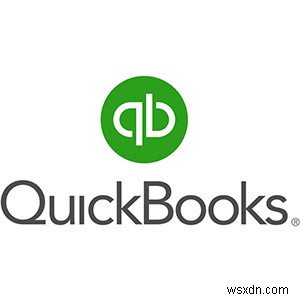
このエラーは、ファイルへのマルチユーザーアクセスが原因で発生し、ユーザーがサインインできないことも示しています。この記事では、エラーがトリガーされる理由のいくつかについて説明し、実行可能な解決策を提供します。完全に修正してください。競合を避けるために、注意深く正確に指示に従うようにしてください。
QuickBooksで「エラーコード-6098,0」が発生する原因は何ですか?
複数のユーザーから多数の報告を受けた後、問題を調査し、完全に修正するための一連の解決策を考案することにしました。また、トリガーされた理由を調査し、次のようにリストしました。
- ホスティング構成: 場合によっては、この問題が発生する可能性があるため、ソフトウェアのホスティングが適切に構成されていない可能性があります。ホスティングは、ファイルが存在するコンピューターがワークステーションではなくホストになるように構成する必要があります。
- 特権が少ない :ファイルにアクセスしようとしているユーザーに十分な権限がない場合、このエラーがトリガーされる可能性があります。 QuickBooksでは、サーバー上のファイルにアクセスしようとするすべてのユーザーが、少なくともPowerGroup特権を持っている必要があることをお勧めします。
- ユーザーの切り替え: QuickBooksがバックグラウンドで実行されていて、ユーザーがユーザーアカウントを切り替える場合があります。これで、セキュリティ違反のため、ユーザーはファイルにアクセスできなくなります。 QuickBooksでは、ソフトウェアがバックグラウンドで実行されていない場合にのみアカウントを切り替えることをお勧めします。そうしないと、このエラーが発生する可能性があります
- 無効なサービス: 一部のユーザーは、パフォーマンスを向上させるために特定のサービスを無効にします。または、場合によっては、Windowsによって特定のサービスが単独で無効になります。 QuickBooks Serviceが無効になっている場合、このエラーがトリガーされる可能性があります。 QuickBooksを正しく機能させるには、すべてのサービスが正しく実行されている必要があります。
問題の性質についての基本的な理解ができたので、次に解決策に進みます。問題がさらにエスカレートしないように、これらを表示されている特定の順序で実装してください。
解決策1:サービスの有効化
「QBFCMonitorService」がユーザーまたはWindowsによって無効にされている場合、このエラーがトリガーされる可能性があります。したがって、このステップでは、サービス管理ウィンドウを開いてサービスを有効にします。そのために:
- QuickBooksのすべてのインスタンスを確認してください 続行する前に閉じられます。
- 「ウィンドウ」を押します +「R」 実行プロンプトを開くためのキー。
- 「services.msc」と入力 「Enter」を押します [サービス管理]ウィンドウを開きます。
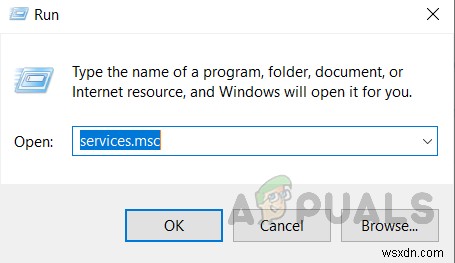
- 下にスクロールして、「QBFCMonitorService」をダブルクリックします エントリ。
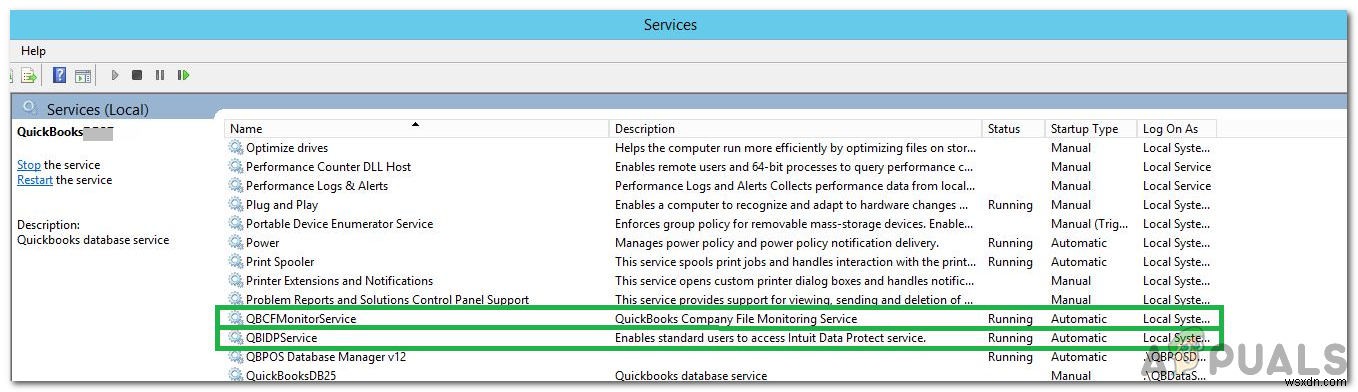
- 「スタートアップタイプ」をクリックします オプションを選択し、 「自動」を選択します。
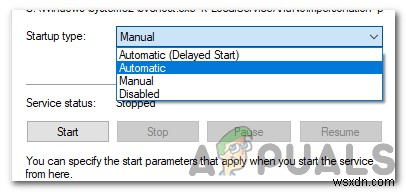
- 「開始」をクリックします ボタンをクリックしてサービスを起動します。
- QuickBooksに関連するすべてのサービスについて同じことを行います。
- 確認 問題が解決するかどうかを確認する
解決策2:ホスティング構成の変更
ワークステーションによってホストされているサーバーを現在使用していて、アクセスするファイルが異なる上にある場合 コンピュータの場合は、ホストすることをお勧めします アクセス可能にするファイルが含まれているコンピューターから取得します。 QuickBooksによると、ホスティングはファイルを保存しているコンピューターから実行する必要があります。
解決策3:コンピューターの再起動
場合によっては、サインインしようとしたり、一部のファイルにアクセスしたりしているときに「エラーコード-6098,0」が発生した場合は、再起動することをお勧めします。 コンピュータにアクセスしてアクセスしてみてください それらは再び 場合によっては、アプリケーションに不具合が発生し、ユーザーがアプリケーションにアクセスできなくなる可能性があります。再起動するだけで、ユーザーは必要なファイルにアクセスできるようになる可能性があります。
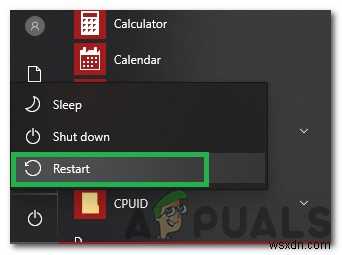
注: 少なくとも「PowerGroup」レベルの特権を持っていない場合は、必要な特権レベルに達するまで、この問題に無期限に直面する可能性があります。したがって、エラーが続く場合は、管理者に高い特権レベルを要求することをお勧めします。
-
Windowsで「エラーコード:0x0 0x0」を修正するにはどうすればよいですか?
最近、Windowsユーザーから、コンピューターでエラーコード0x00x0に直面しているという報告がいくつかあります。多くの場合、エラーの原因となった特定のコンポーネントまたはデータに関する詳細を提供するエラーコードに関連付けられた数値コードがあります。 この問題を調べたところ、通常、アプリケーションのクロスオーバー、誤ったシステム設定、およびシステムの不整合が原因であることがわかりました。以下に、ユーザーが問題を解決するのに役立ついくつかの効果的なトラブルシューティング方法を示します。さっそく始めましょう! 競合するプログラムを排除する 2つ以上のソフトウェア製品間の干渉により、
-
Windows10でエラーコード0X800701B1を修正する方法
一部のWindows10ユーザーは、定期的に 0x800701b1に遭遇しています。 ファイルエクスプローラーを使用してファイルをコピー、貼り付け、または置換しようとしたときのエラーコード(存在しないデバイスが指定されました) 。このエラーコードは、ユーザーがUSBポートを介して接続されたハードドライブにWindows10をインストールしようとした場合にも報告されます。 結局のところ、この特定のエラーコードを生成する可能性のあるいくつかの異なる原因があります。 0x800701B1(存在しないデバイスが指定されました)の出現の原因となる可能性のある潜在的な原因の候補リストは次のとおりです
